A felhasználók időzóna módosításának engedélyezése vagy letiltása a Windows 10 rendszerben
Hogyan lehet engedélyezni vagy megakadályozni, hogy a felhasználók vagy csoportok módosítsák az időzónát a Windows 10 rendszerben
A Windows 10 támogatja az időzóna beállítását a számítógép órájához. Az időzóna a földkerekség azon régiója, amely jogi, kereskedelmi és társadalmi célokra egységes szabványidőt tart be. Az időzónák általában követik az országok és felosztásaik határait, mert a hozzájuk közeli kereskedelmi területek kényelmesen követik ugyanazt az időt. Alapértelmezés szerint a tagfiókok a Rendszergazdák és Felhasználók csoportok konfigurálhatják az időzónát a Windows 10 rendszerben, de ezt megváltoztathatja.
Hirdetés
Engedélyezheti vagy megakadályozhatja, hogy bizonyos felhasználók vagy csoportok módosíthassák az időzónát a Windows 10 rendszerű eszközökön. Íme, hogyan lehet ezt megtenni.
Létezik egy speciális biztonsági szabályzat, amely meghatározza, hogy mely felhasználók módosíthatják a használt időzónát a helyi idő megjelenítésére szolgáló eszköz, amely tartalmazza az eszköz rendszeridejét és az időzónát beszámítás.
Ha Windows 10 Pro, Enterprise vagy Education rendszert futtat kiadás, a Helyi biztonsági házirend alkalmazással módosíthatja a házirendet. A Windows 10 összes kiadása, beleértve a Windows 10 Home rendszert is, használhat egy lent említett alternatív megoldást.
A felhasználók vagy csoportok időzóna módosításának engedélyezése a Windows 10 rendszerben,
- nyomja meg Győzelem + R gombokat a billentyűzeten, és írja be:
secpol.msc
Nyomd meg az Entert.

- Megnyílik a Helyi biztonsági szabályzat. Menj Felhasználói helyi házirendek -> Felhasználói jogok hozzárendelése.

- A jobb oldalon kattintson duplán az opcióra Módosítsa az időzónát.
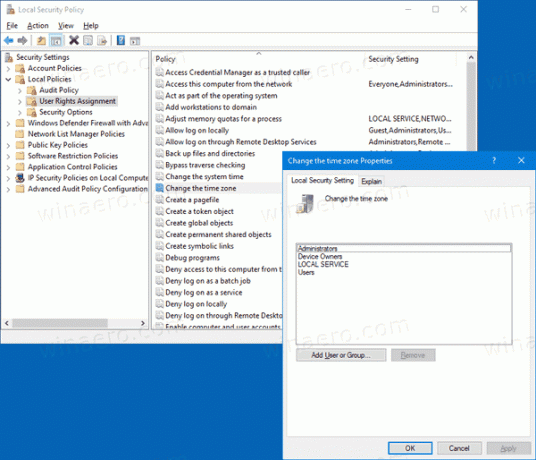
- A következő párbeszédpanelen kattintson a gombra Felhasználó vagy csoport hozzáadása.
- Kattintson a Fejlett gomb.

- Most kattintson a Objektumtípusok gomb.

- Győződjön meg arról, hogy rendelkezik a Felhasználók és Csoportok bejelölte az elemeket, és kattintson a gombra rendben gomb.

- Kattintson a Keresse meg most gomb.

- A listából válassza ki a felhasználói fiókot vagy csoportot, amely lehetővé teszi számukra az időzóna módosítását. A gomb lenyomva tartásával egyszerre több bejegyzést is kiválaszthat Váltás vagy Ctrl gombokat, és kattintson a lista elemeire.
- Kattintson a rendben gombot a kiválasztott elemek hozzáadásához az Objektumnevek mezőhöz.

- Kattintson a rendben gombot, hogy a kiválasztott elemeket hozzáadja a szabályzatlistához.
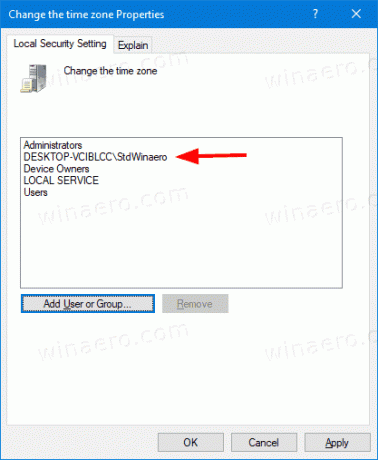
Kész vagy.
Annak megakadályozása érdekében, hogy a felhasználók vagy csoportok módosítsák az időzónát a Windows 10 rendszerben,
- nyomja meg Győzelem + R gombokat a billentyűzeten, és írja be:
secpol.msc
Nyomd meg az Entert.

- Megnyílik a Helyi biztonsági szabályzat. Menj Felhasználói helyi házirendek -> Felhasználói jogok hozzárendelése.

- A jobb oldalon kattintson duplán az opcióra Módosítsa az időzónát.
- Válasszon ki egy bejegyzést, használja a Távolítsa el gombot a házirend párbeszédpanelen.

Ha a Windows kiadás nem tartalmazza a secpol.msc eszköz, itt van egy alternatív megoldás.
Ha a Windows kiadás nem tartalmazza a secpol.msc eszközt használhatja a ntrights.exe eszköztől Windows 2003 Resource Kit. Sok korábbi Windows-verzióhoz kiadott erőforráskészlet-eszköz sikeresen fut a Windows 10 rendszeren. Ntrights.exe az egyik közülük.
Az ntrights eszköz
Az ntrights eszköz lehetővé teszi a felhasználói fiókok jogosultságainak szerkesztését a parancssorból. Ez egy konzoleszköz a következő szintaxissal.
- Jogosultság megadása:
ntrights +r Right -u UserOrGroup [-m \\Computer] [-e Entry] - Jogosultság visszavonása:
ntrights -r Right -u UserOrGroup [-m \\Computer] [-e Entry]
Az eszköz számos jogosultságot támogat, amelyek hozzárendelhetők vagy visszavonhatók egy felhasználói fiókhoz vagy csoporthoz. A kiváltságok az Kis-nagybetű érzékeny. Ha többet szeretne megtudni a támogatott jogosultságokról, írja be a következőt: jogok /?.
Az ntrights.exe hozzáadása a Windows 10 rendszerhez, olvasd el ezt a bejegyzést: Mi az ntrights alkalmazás, és hogyan használhatod. tudsz helyezze a ntrights.exe fájlt a C:\Windows\System32 mappába a gyors meghíváshoz.
Oldalfájl létrehozási jog visszavonása ntrights használatával
- Nyisson meg egy emelt parancssor.
- Írja be a következő parancsot az „Időzóna módosítása” jogosultság megadásához:
ntrights -u SomeUserName +r SeTimeZonePrivilege
Helyettesítse a SomeUserName rész a tényleges felhasználónévvel vagy csoportnévvel. A megadott felhasználó módosíthatja az időzónát a Windows 10 rendszerben.
- A módosítás visszavonásához és a felhasználó időzóna módosításának megtagadásához hajtsa végre a parancsot
ntrights -u SomeUserName -r SeTimeZonePrivilege
Ez az.
Kapcsolódó cikkek.
- Az időzóna beállítása a Windows 10 rendszerben
- Órák hozzáadása további időzónákhoz a Windows 10 rendszerben
- Az idő kézi szinkronizálása az Internet szerverrel Windows 10 rendszerben
- Dátum és idő parancsikon létrehozása a Windows 10 rendszerben
